如何增加笔记本电脑的安装内存?
(如何增加笔记本电脑的安装内存?容量)
实战教程:如何升级笔记本电脑的内存,扩容硬盘,更换硬盘,快速迁移无损windows系统
随着时间的推移,使用笔记本电脑可能会要升级内存和硬盘。如果笔记本电脑只有一个硬盘位置,也许还需要迁移系统,毕竟重新安装太麻烦了,而且上面还有资料和文件。今天就给大家讲解一下如何升级内存,如何更换和升级硬盘,如何无损快速迁移系统。今天就给大家讲解一下如何升级内存,如何更换和升级硬盘,如何无损快速迁移系统。

本教程使用的笔记本电脑是Redmi G 2021年,其它笔记本更换类似。是否可以更换笔记本电脑升级,需要与客户服务或官方网站查询信息,以及在线搜索教程、经验等。主要是能不能打开后盖,每台笔记本电脑可能都不一样,不像简单的拧螺丝那么简单。

以我的这台Redmi G对于202笔记本电脑,首先看底面,可以发现有9个螺丝,需要拧下。

与此同时,许多笔记本电脑都有隐藏的螺丝,比如这台笔记本电脑,隐藏的螺丝就在这个橡胶垫下面。这需要在线搜索相应的笔记本电脑拆卸策略。

一些必要的工具可以在网上购买,主要是撬棍,以免拆卸时损坏笔记本电脑。

沿着接缝撬开垫条,可以看到里面有卡扣。下面,有一个螺丝。

拧下所有螺钉后,用撬棍或其他工具撬开接缝,如薄薄的卡片。撬开中间位置后,慢慢延伸到两侧。这里有卡扣,慢慢滑动。

就在这里,或者试着在周围撬开一点。通常这里最容易。

需要沿着笔记本的边缘撬开一圈,因为这边有卡扣,然后你可以拿下盖子,看看周围的卡扣。

然后看这里的笔记本电脑,重点看这些,一个是电池,因为我们不能带电,所以我们必须切断电池。其实就是找内存和硬盘的位置。有些笔记本电脑一眼就能看到,而有些笔记本电脑,像我这样,有一个盖子。

首先看电池和电脑主板的连接线,轻轻取下。这里的空间有点小,为了安全和避免遗忘,最好取下电池,拧下四个固定螺丝。

上图是拿走电池的样子,可以马上放手工作。

所以首先,内存罩,我们看是没有螺丝的,他是直接卡住的,所以可以直接拿下来。然后你可以看到里面有两个内存,科赋,海力士颗粒。

金百达的32GB内存,3200MHz高频内存条,一个是32GB,这太棒了。

本内存条终身保修。

打开盒子取内存,我们看到单面有8个颗粒。

双面共有16颗粒。从标志上看,这是韩国三星的颗粒。包括三星在内的许多内存制造商都使用这种颗粒。单颗是16Gb容量,那么16x8x2=256Gb,转换后是32GB的容量。

取出内存,拨开2个金属卡扣。安装时,首先插入防呆缺口,然后向下按压,听到卡塔金属卡扣卡住的声音。
让我们来看看硬盘的升级和安装。

这里有一个,需要拧下螺丝。

打开后,我们看到这台笔记本电脑用的是M.2 NVMe SSD硬盘,这也是笔记本电脑常用的硬盘,为了轻薄。笔记本电脑很少使用SATA硬盘了。

上图为使用SATA硬盘,通常也是固态硬盘扩容的画面。由于SATA硬盘占地面积和体积较大,现在使用较少,但也有少量的笔记本电脑,会有这样的选择。

所以今天我们来加一块M.2 NVMe SSD这是金百达的硬盘之一M.2 NVMe SSD硬盘。

取出产品,看说明书,固定螺钉,硅胶散热垫,金属散热器,M.2 NVMe SSD硬盘。

这款M.2 NVMe SSD硬盘是512GB容量,现在硬盘价格下跌,可以考虑使用1TB或者2TB的。这款是支持PCIe Gen 3x4协议的。

这款NVMe SSD采用国产联芸主控,国产芯片的崛起,让我们能够使用更便宜的产品。

M.2 NVMe SSD硬盘的安装是插入插槽的一侧,另一侧用螺钉固定。 M.2 SSD有不同的规格,最常用的是2280,这是长度。还有2260、2240、22110,用途比较少。

好了,内存扩容和硬盘安装就完成了。我们将盖子恢复到原状,并连接电池。盖上盖子,然后在拧紧螺丝之前启动电脑。
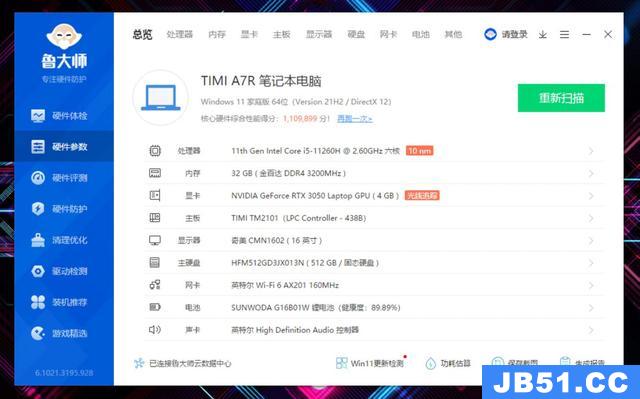
运行鲁大师,我们看32个内存GB金百达DDR4 3200MHz。
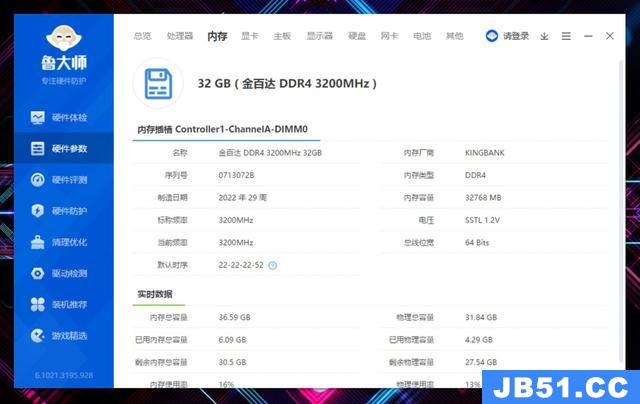
频率、时序等相关信息可在细节中看到。
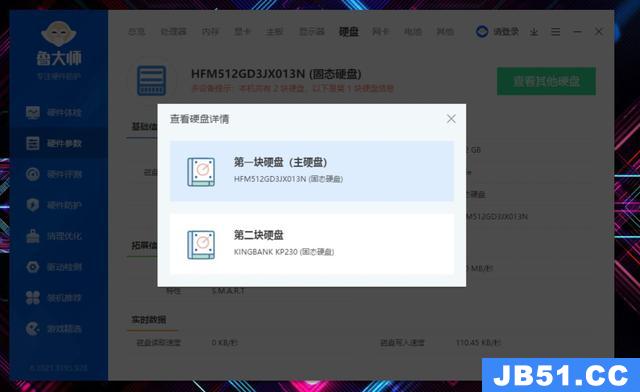
查看硬盘,显示有2块,第一块硬盘是原装硬盘,第二块是新安装的金百达硬盘。
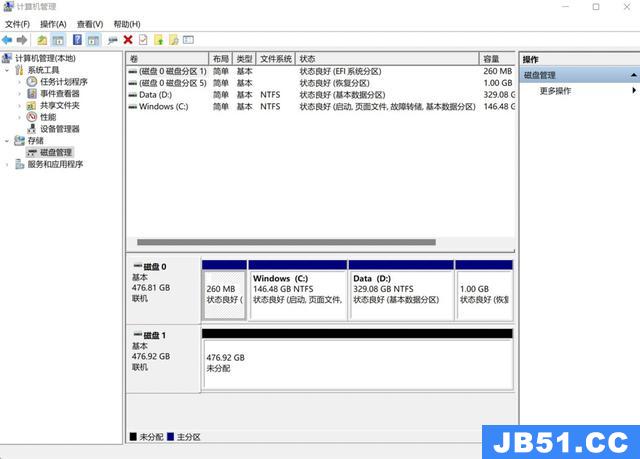
在计算机管理中,我们可以看到块没有处理,我们创建它,然后格式化,然后测试它。

显示读写都是高速的NVMe SSD性能,还可以。
看简单的内存,加硬盘很简单。然而,一些朋友希望在添加硬盘后将系统无损地转移到新的硬盘上,原因如下:
原来的硬盘很小,会引起紧张,尤其是C盘紧张,所以需要切换到新的大硬盘
原硬盘分为两个区域,希望将C盘转移到新硬盘上。
只有一台笔记本电脑M.2 接口需要将系统转移到新的大硬盘上。
然后我们来谈谈如何快速简单地实现这个目标。

(如果是第三种情况,需要像上图一样使用一个NMVe SSD硬盘盒安装新硬盘,然后插入电脑)。

一款免费的国产备份软件:傲梅轻松备份。下载安装后,进入软件,可以看到备份、同步、还原、克隆、工具等功能页面。

在这里,我们选择克隆,然后看到系统克隆(系统迁移)的功能,就是选择这个。

这张照片将出现,我们直接选择以下新硬盘作为系统迁移的目的地。
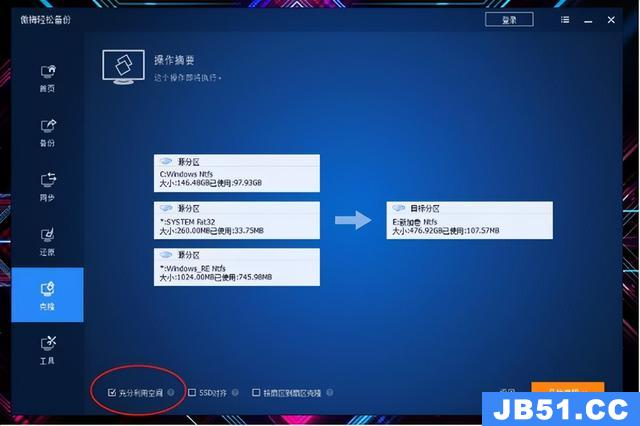
然后软件会提醒你将系统迁移到新的目标分区。注意左下角有一个充分利用空间的选项。勾选这个,目标分区,将被新系统完全占据,希望扩大C盘勾选这个。如果不勾选,系统会根据原来的大小迁移。

迁移很快就完成了,我们看系统,系统盘很大。
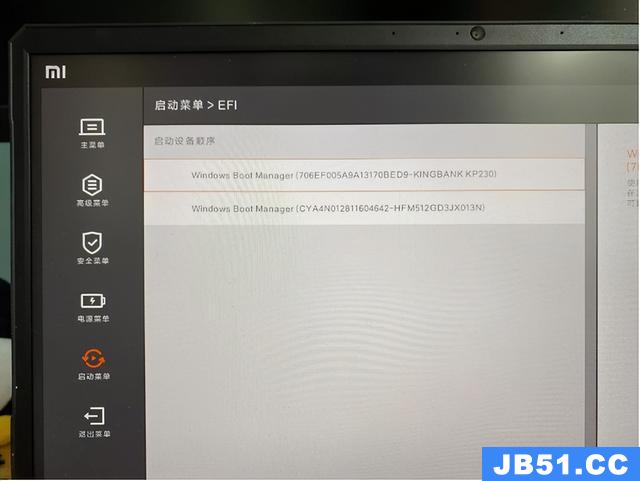
启动计算机进入UEFI BIOS,将启动顺序改为金百达硬盘是第一个启动顺序。
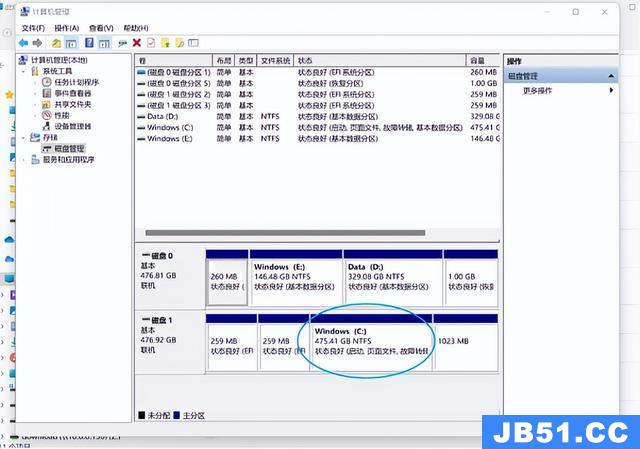
启动后,我们看到过去迁移的系统正常启动,显示为C盘,分区为启动和页面文件。这表明系统已正确迁移,并且可以正常启动。
一般来说,笔记本电脑的内存扩展、硬盘增加、硬盘增加、系统迁移,只要按照教程小心 ,都可以轻松完成。最困难的部分是笔记本电脑的设计,打开后盖是否容易。
版权声明:本文内容由互联网用户自发贡献,该文观点与技术仅代表作者本人。本站仅提供信息存储空间服务,不拥有所有权,不承担相关法律责任。如发现本站有涉嫌侵权/违法违规的内容, 请发送邮件至 dio@foxmail.com 举报,一经查实,本站将立刻删除。

